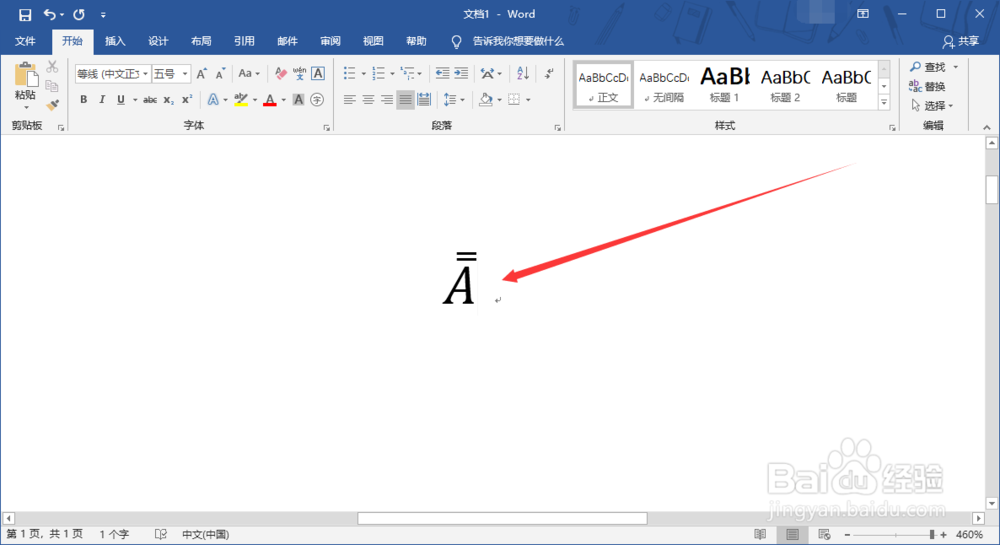1、打开需要输入特殊字符的文档。这里,小编新建一个空白文档,方便为大家讲解。

2、我们切换至插入选项卡,然后点击右上角“公式”图标。

3、这是,在文档中会出现一个让我们输入公式的输入框,同时选项卡切换至“设计”选项卡。

4、我们点击设计选项卡右侧“标注符号”图标,在弹出的标注符号窗口中,我们可以看到很多类型的标注符号格式。这里,小编选择一个字母上方带双横线的格式为大家做演示。

5、这时我们可以发现,字母上方带双横线的格式已插入到公式输入框中。我们可以在小黑点组成的正方形中输入我们需要的字母。

6、输入完成后,我么点击公式输入框以外的其他地方,便可以退出公式输入框,然后我们便可以看到输入好的字符啦!